Spis treści
Flera användare har uttryckt spänning över Windows 11, det senaste Windows-systemet, på grund av dess många nya och värdefulla funktioner. Du kan dock upptäcka att din dator är trög och till och med fryser ibland, särskilt om du har många program och applikationer öppna samtidigt.
Fulla C-enheter , överdrivet CPU-utnyttjande, otillräckligt minne och långsamma skivhastigheter är vanliga orsaker till att datorn blir långsammare.
För de flesta av oss är den centrala processorenheten, random access-minnet och grafikprocessorn de tre viktigaste komponenterna när man överväger prestanda. EaseUS Partition Master -programvara är tillgänglig online gratis och kan hjälpa dig att avgöra hur snabb din hårddisk är. Du kan omedelbart optimera din Windows 11-hårddisk genom att följa stegen som beskrivs i den här artikeln, som ger en omfattande guide för att kontrollera diskhastighetstestet i Windows 11 (även tillämpligt på andra Windows-versioner).
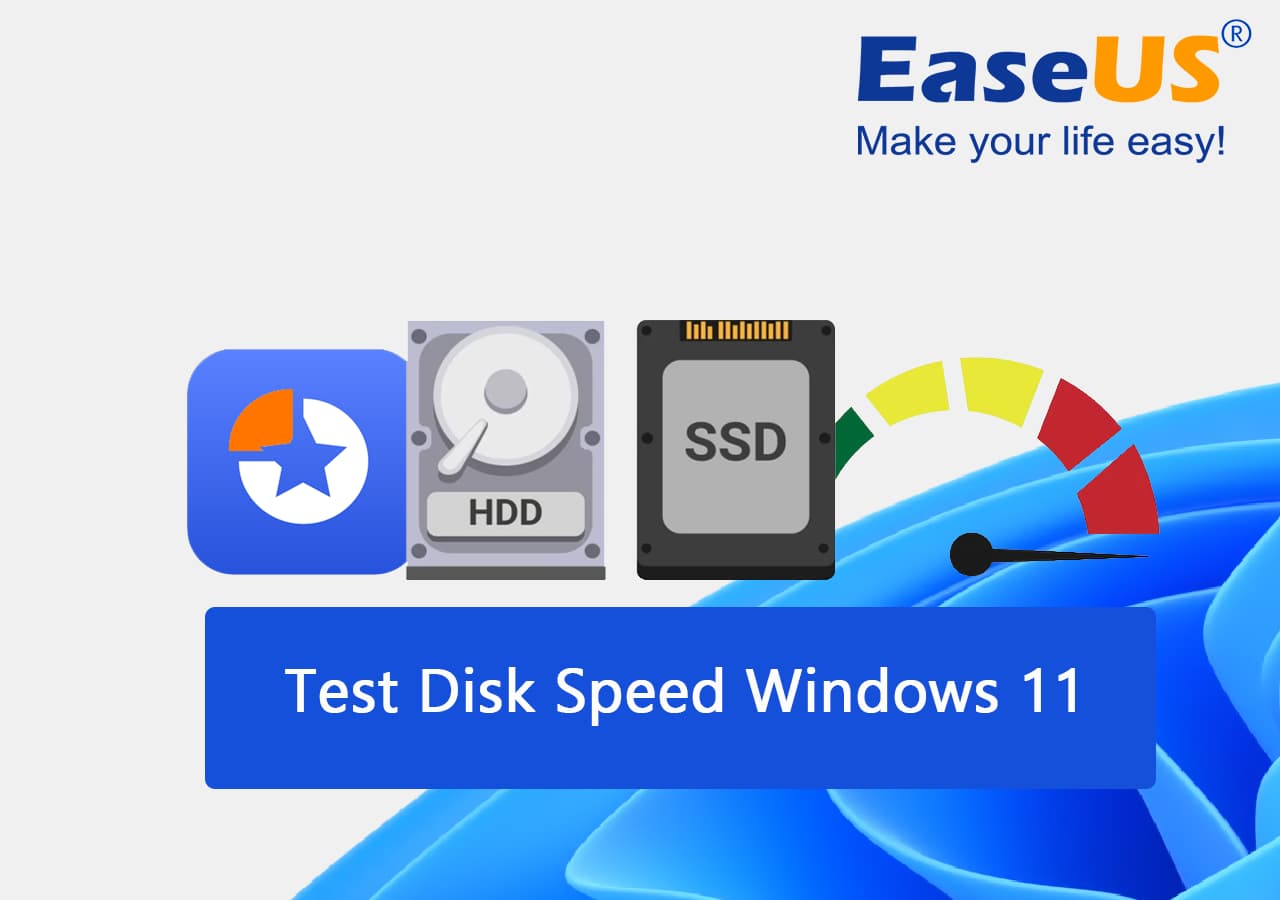
Checklista för att köra diskhastighetstest på Windows 11 2023
Användare av Windows 11 kan läsa den här artikeln för att ta reda på hur man gör ett grundligt skivhastighetstest på sitt operativsystem.
| 💽 Leta upp måldisken | Du måste hitta rätt enhet för diskhastighetstestet. |
| ⏱️Kör diskhastighetstest | Lär dig hur du kontrollerar diskhastighetstestet i Windows 11 genom att följa proceduren som beskrivs nedan. |
| 🩺 Analysera diskhastighetsrapport | Analysera resultaten av skivhastighetstestet. |
| 🚀Optimera diskhastighet | Tillämpa effektiva strategier för att öka Windows 11:s hårddiskhastighet. |
Hur kan jag köra diskhastighetstest Windows 11? 2 gratis sätt
Det här avsnittet innehåller två metoder för att utföra ett skivhastighetstest i Windows 11:
- 1. Använd EaseUS Partition Master , en programvara för test av diskhastighet .
- 2. Kontrollera diskhastighet med CMD
Du kan inte välja vilken hårddisk du vill använda själv om du har mer än en. Det är vanligt att skriva fel på kommandon och utdata är tvetydig och kan inte exporteras om du gör det.
Med EaseUS Partition Master kan Windows 11-användare enkelt göra skivhastighetstester utan att memorera kommandorader eller utföra någon annan komplicerad procedur.
Hur kör jag diskhastighetstest i Windows 11? Steg-för-steg-guide 2023
Här kommer vi att dela upp varje procedur ovan i sina delar. Håll dig till riktlinjerna nedan.
Metod 1. Testa HDD/SSD-hastighet med 1 klick med EaseUS Partition Master
Med EaseUS Partition Master kan du snabbt och enkelt kontrollera hastigheten på din hårddisk eller solid-state-enhet med ett enda klick.
Med bara ett klick kan alla Windows-användare skanna och testa sin skivhastighet med verktyget DiskMark, som ingår i den tillgängliga versionen av EaseUS Partition Master.
Steg 1. Starta EaseUS Partition Master. Och klicka på nedladdningsknappen för att aktivera funktionen "DiskMark" under avsnittet "Discovery".

Steg 2. Klicka på rullgardinsmenyn för att välja målenhet, testdata och blockstorlek.

Steg 3. När allt är konfigurerat, klicka på "Start" för att påbörja disktestet. Sedan kan du se sekventiell eller slumpmässig läs/skrivhastighet, I/O och fördröjningsdata.

Användare kan analysera prestandan på sina SATA SSD-, M.2- och NVMe SSD-skivor förutom att testa hastigheten på sina hårddiskar. Dessutom stöder programvaran testning av externa hårddiskar, USB-enheter och alla varianter av flashminneskort.
DiskMark-funktioner under EaseUS Partition Master inkluderar:
- Klicka på en knapp för att se hur snabbt din hårddisk eller SSD fungerar.
- Kontrollera I/O-, läs-/skriv- och fördröjningstider.
- Erbjud en nedladdningsbar rapport som beskriver användartestresultat.
- Olika externa lagringsmedier, som USB- och SD-kort, kan användas för att mäta hur snabbt en hårddisk fungerar.
Om den här metoden helt enkelt hjälpte dig att testa din diskhastighet i Windows 11, dela gärna detta fantastiska verktyg med dina vänner online:
Metod 2. Kör Diskhastighetstest i Windows 11 med CMD
I Windows 11, 10 och 7 kan du använda kommandotolken för att kontrollera hastigheten på din hårddisk. Så här uppnår du ditt mål:
Steg 1. Välj Kör som administratör från startmenyns CMD-post. (Det kan undvika några problem.)
Steg 2. Skriv "winsat disk" på kommandoraden och vänta en stund; läs-/skrivhastigheterna visas omedelbart.

Om du letar efter mer pålitliga sätt eller verktyg för att köra diskhastighetstest, följ instruktionssidorna nedan, så får du en detaljerad guide:
Bonustips: Läs testresultatet för diskhastighet, hitta vad som påverkar diskhastigheten
Ta reda på de chockerande sanningarna just nu så att du kan lägga vantarna på en hårddisk som faktiskt är snabbare. Innan vi kan komma in på faktorerna som bestämmer hårddiskens hastighet måste vi se över grunderna för hur hårddiskar fungerar.
Data på en hårddisk lagras fysiskt på platta, cirkulära skivor som kallas plattor. Standardhårddiskar har vanligtvis mellan en till fyra plattor arrangerade i en stack. Hårddiskdata nås genom att snurra plattorna i höga hastigheter medan en motoriserad arm flyttar ett läs-/skrivhuvud till lämplig plats på tallriken.
Nedan finns några typiska faktorer som saktar ner en Windows-dators skiva och varför det är viktigt.
- PRM - Det står för varv per minut och är standarden med vilken hastigheten med vilken hårddiskplattor snurrar uttrycks. Öka hastigheten på tallriken.
- Diskdensitet - Diskdensitetsfaktor är ett mått på mängden diskkapacitet som kan användas för att lagra data per enhet diskyta. Det uttrycks vanligtvis som antalet bitar eller bytes med data som kan lagras i ett givet område. Högre diskdensitetsfaktorer gör att mer data kan lagras på samma mängd utrymme, vilket leder till högre diskhastigheter och bättre prestanda.
- SATA-version - SATA-versionsfaktor är ett mått på hastigheten på en SATA-diskenhet, som bestäms av versionen av SATA-gränssnittet som disken använder. SATA 3.0-enheter är de snabbaste och erbjuder vanligtvis den bästa prestandan.
- Diskcache - Diskcachefaktor är ett mått på mängden diskutrymme som används för att lagra data som används ofta. Diskcachelagring kan förbättra hastigheten och prestanda för ett datorsystem genom att ge snabbare åtkomst till ofta använda data. Ju högre diskcachefaktor, desto mer diskutrymme tilldelas för cachelagring och desto större hastighetsförbättring.
[Viktigt] Hur man förbättrar diskhastigheten i Windows 11
Även om Windows 11 är en avsevärd förbättring, finns det fortfarande många potentiella orsaker till att en dators prestanda blir lidande. Oavsett om din dator är gammal eller om du har problem med hårddisken, finns det några tips du kan behålla för att snabba upp Windows. Okej, så låt oss kolla in några Windows 11-optimeringstrick. Läs i så fall vidare för några förslag.
- Försämra hårddisken
- 4k align ssd
- Ändra klusterstorlek
- Inaktivera startprogram/appar
- Deblota Windows 11
- Defragmentera hårddisk
- Lägg till mer minne i Windows 11 (RAM/SSD-uppgradering)
- Inaktivera omstartbara appar
EaseUS Partition Master, som en pålitlig diskpartitionshanterare, förser också sina användare med flera funktioner för att förbättra diskens prestanda och hastighet. Du kan ladda ner den här programvaran och använda dess formatering, kontrollera filsystem, 4K-justering, ändra klusterstorlek och utrymmesanalysatorfunktioner för att optimera en disk omedelbart.
Slutlig dom
Dessa hårddiskar (HDD) och solid-state-enheter (SSD) är avgörande eftersom de lagrar programvaran som gör att din dator kan fungera. Din hårddisk eller solid-state-enhet avgör hur snabbt din dator kan utföra diskhastighetstest windows 11. Även med en kraftfull centralenhet och mängd RAM, kommer en trög hårddisk att få din dator att kämpa. Kontrollera därför din hårddisks hastighet och öka den med de ovan nämnda alternativen.
EaseUS Partition Master är det bästa alternativet för snabb och enkel skivhastighetstestning. Den skannar din enhet och ger en detaljerad rapport om dess innehåll.
Vanliga frågor om kör diskhastighetstest Windows 11
Här finansierar vi också några heta ämnen som är relaterade till att köra diskhastighet på Windows-datorer och om du är intresserad, följ för att hitta svar här:
1. Hur tar man reda på om Windows 11 är snabbt på hårddisken?
Steg 1. I startmenyns sökfält, skriv CMD, högerklicka sedan och välj "Kör som administratör". (Det kan undvika några problem.)
Steg 2. Du kan se resultatet av din enhets läs- och skrivhastigheter direkt efter att du skrivit kommandot winsat-skiva och väntat en kort stund.
2. Hur testar jag min SSD-hastighet?
Högerklicka först på den nedre aktivitetsfältet och välj "Task Manager" från snabbmenyn som visas. För det andra, välj "Prestanda" från menyn högst upp i fönstret som precis dök upp. För det tredje, välj solid-state-enheten (SSD) från den vänstra kolumnen för att se läs-/skrivhastigheter.
3. Hur kontrollerar jag min SSD-tillstånd i Windows 11?
Steg 1. För att komma åt Diskar och volymer i Windows 11:s nya inställningsmeny, gå till System, Storage och Advanced Storage Settings.
Steg 2. Hårddiskens hälsotillstånd kan ses i dess attribut.
Steg 3. Beräknad återstående livslängd, reservtillgänglighet och aktuell temperatur visas.
Powiązane artykuły
-
Gratis diskkloningsprogram för Windows [2024 Best]
![author icon]() Joël/2024/09/20
Joël/2024/09/20
-
Så här åtgärdar du NVMe SSD-problem med långsam skrivhastighet
![author icon]() Joël/2024/12/22
Joël/2024/12/22
-
Hur man återställer glömt lösenord i Windows 11 [2024 Tutorial]
![author icon]() Joël/2024/09/29
Joël/2024/09/29
-
HDD Regenerator gratis alternativ [Ladda ner och granska]
![author icon]() Joël/2024/10/23
Joël/2024/10/23
